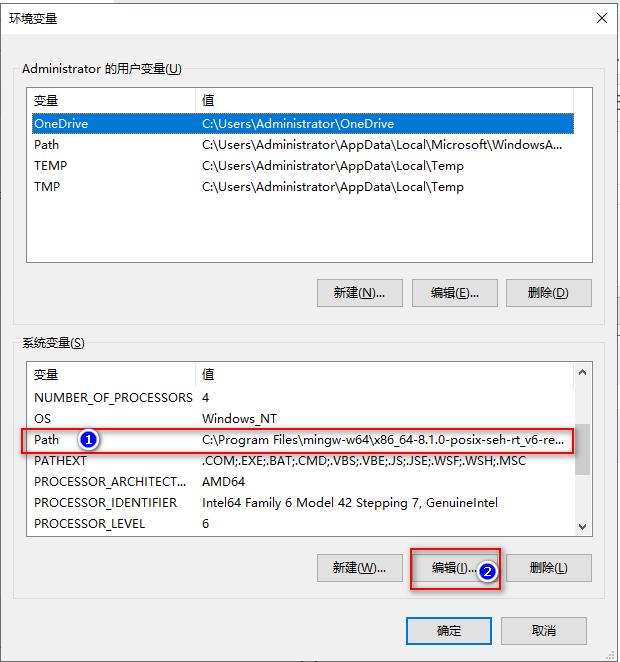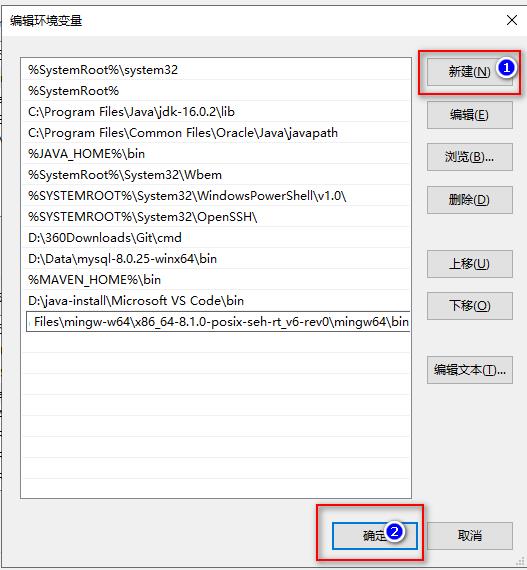VS Code如何编写C/C++程序
Posted RYGAR
tags:
篇首语:本文由小常识网(cha138.com)小编为大家整理,主要介绍了VS Code如何编写C/C++程序相关的知识,希望对你有一定的参考价值。
1、下载VsCode工具
下载地址https://code.visualstudio.com/
安装完成之后
2、安装扩展程序插件
2.1、点击扩展程序按钮

2.2、输入框输入zh
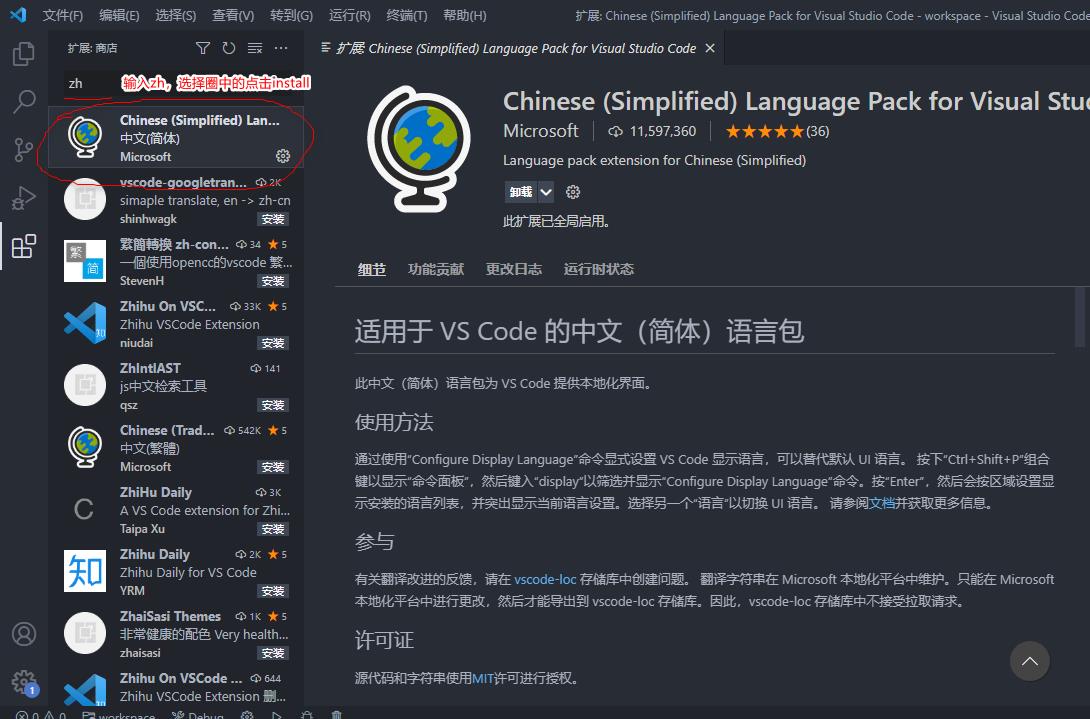
将软件语言称为中文,好操作一些
2.3、One Dark Pro
更改主题
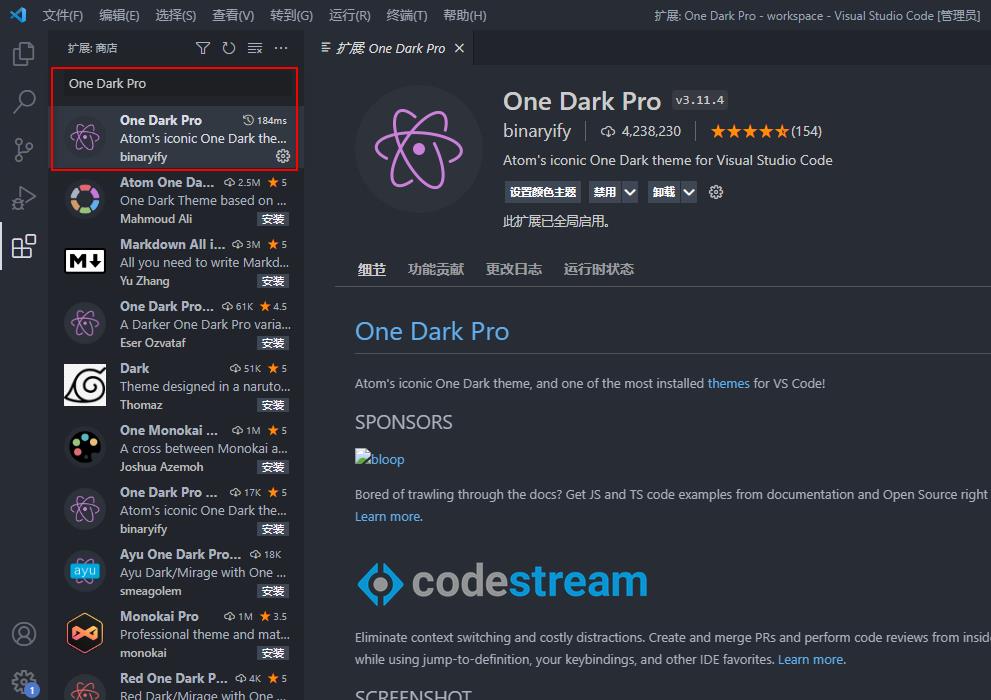
2.4、编写C/C++程序插件

2.5、Code Runner插件

就是一键运行代码的插件,就是你的代码编写完成,需要运行,可以直接一键运行!
2.6、Python语言编程的话,可以安装Python插件
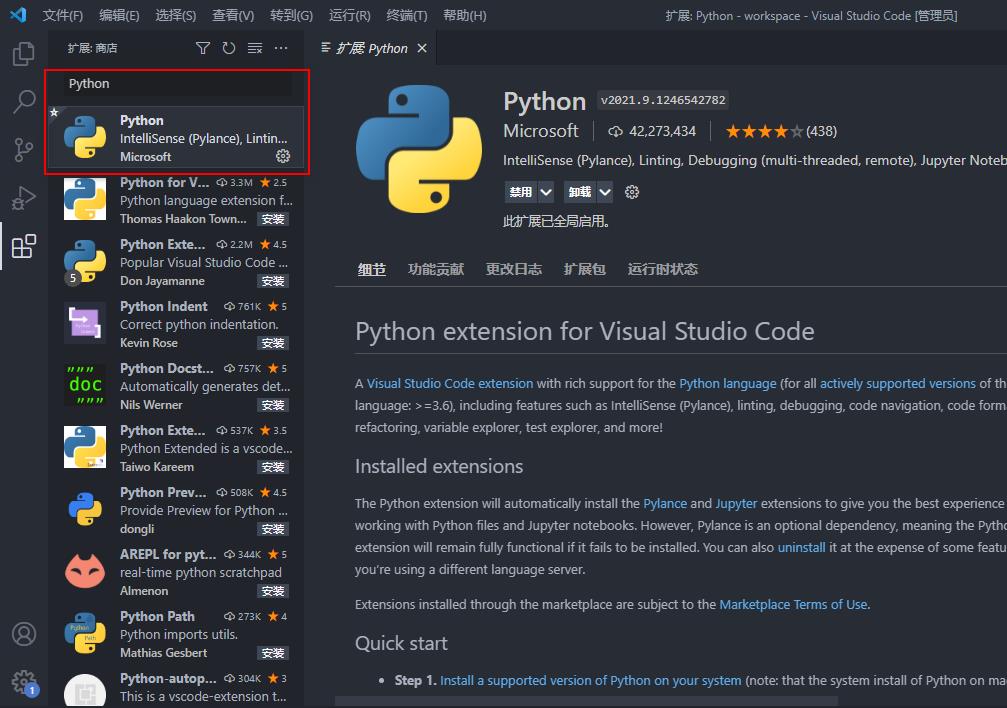
2.7、indent-rainbow插件
会把代码程序的每个缩进会显示的很友好

2.8、Bracket Pair Colorizer 2插件
会把每个括号很友好的展示
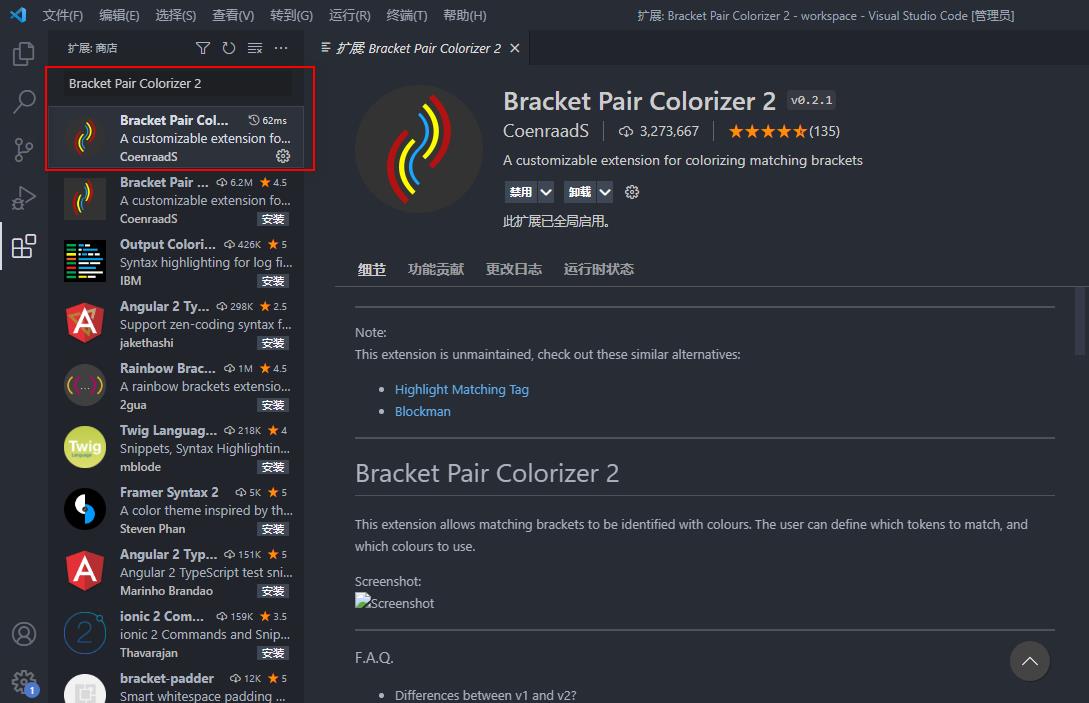
3、编译软件
安装完上面的插件之后,VsCode工具只相当于一个文本编辑器,在编写代码前需要进行对程序编译成电脑可以识别的程序,因此需先安装编译软件
如果编写C/C++语言时,需要下载MinGW-w64这个编译器,下载网址:https://sourceforge.net/projects/mingw-w64/

点击files之后

下载完成后傻瓜式安装
3.1、MinGW安装完成后,需要配置环境变量
首先进入MinGW安装的目录,然后进入到bin,例如我的安装:
C:\\Program Files\\mingw-w64\\x86_64-8.1.0-posix-seh-rt_v6-rev0\\mingw64\\bin
复制后
3.2、配置环境变量
1、打开电脑属性
鼠标右击选择属性
2、选择高级系统设置
3、点击环境变量
4、找到系统变量的Path,点击编辑
5、点击新建,将复制的粘贴后,一直点击确定,这样环境变量就配置完成!
4、使用VsCode编写第一个C程序

OK,第一个C程序编写运行成功了,有什么不妥的可以私信我一起交流学习讨论
以上是关于VS Code如何编写C/C++程序的主要内容,如果未能解决你的问题,请参考以下文章